Votre smartphone HTC One M8 a besoin d’être réinitialiser, voici en quelques images la procédure à suivre pour réaliser avec succès cette étape en tout simplicité.
Pourquoi réinitialiser un smartphone?
Tout d’abord réinitialiser signifie: supprimer l’intégralité des données personnelles que vous avez utilisé et enregistré pendant son utilisation. SMS, liste de contacts, images/photos, musiques, paramétrages de boites mails, historique internet, tout va disparaître. Pour l’anecdote, certains personnes pensent qu’il faut supprimer les données une à une et à la main, une méthode fastidieuse et qui ne garantit pas de tout supprimer, par sécurité nous vous conseillons d’utiliser le mode « réinitialiser ». Vous pouvez avoir besoin de réinitialiser un mobile dans le cas où vous vendez ou cédez votre mobile à une autre personne mais aussi si vous choisissez de le recycler, en cas de problèmes techniques ou logicielles, les professionnels appellent cela un « Hard Reset ». Bien sûr avant de faire une réinitialisation, vous devez récupérer tous vos données dans un ordinateur ou dans le nouveau smartphone, on ne peut pas faire marche arrière.
Tutoriel: Apprendre à réinitialiser un HTC One M8.
Il est maintenant trés simple d’effectuer une telle action et pour vous guider au mieux je vous propose de suivre en image le processus:
- Ouvrir l’application Paramètres
- Puis ouvrir Sauvegarder et Réinitialiser
- Cliquer ensuite sur Réinitialiser le téléphone.
- Le téléphone vous informe alors que toutes vos applications seront effacées pour un mise à zéro complète cliquer sue Effacer les données, ainsi la musique, les images et l’intégralité des informations seront supprimées.
- Lors de la manipulation le téléphone peut vous demander un code de sécurité ou un code PIN, si vous aviez auparavant choisi d’en mettre un en place.
Vous l’aurez compris une fois cette action faite vous ne pourrez plus revenir en arrière. Une fois faite, le téléphone va se rallumer de lui même, comme si c’était la première fois que vous l’allumiez! Profitez-en tout de même pour vérifier que le téléphone est bien vidé de vos informations personnelles.
Cet article vous a plu, partagez-le et laissez-nous un commentaire.
Si vous avez trouvé une faute d’orthographe, informez-nous en sélectionnant le texte en question en appuyant sur Ctrl + Entrée s’il vous plaît,.


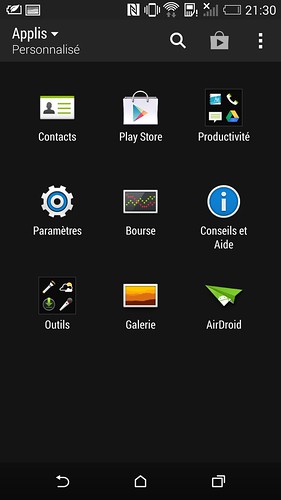
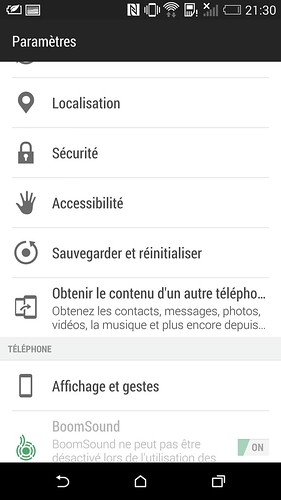
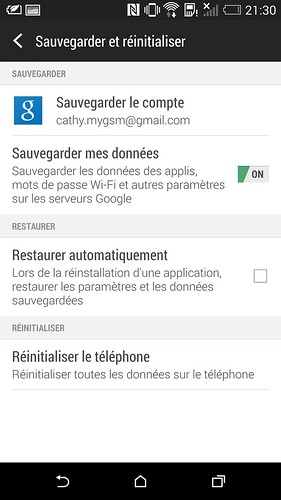
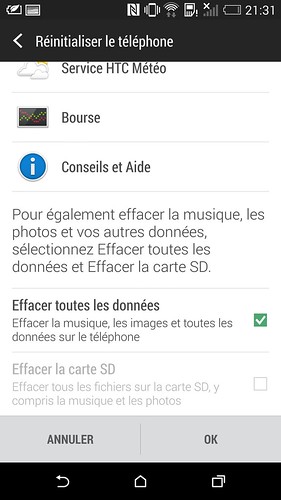
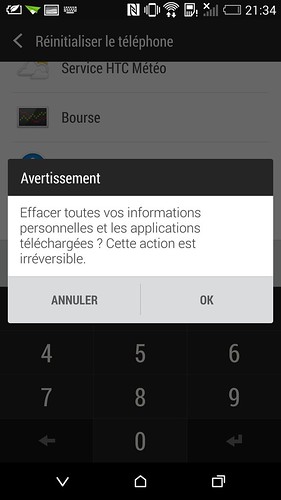
COMMENT réinitialiser à partir d’un PC, j’ai le message com.android.systemui s’est interrompu
Le MODE SECURISE en plus ne marche pas
cordialemzent
DAGR